Pasos para realizar una restauración del sistema en Windows 11

Si experimentas errores o bloqueos, sigue los pasos para una restauración del sistema en Windows 11 para regresar tu dispositivo a una versión anterior.

Si ha overclockeado su PC para tratar de obtener ese rendimiento adicional, entonces uno de los bits clave de información que quizás desee vigilar es la temperatura de su CPU. Incluso si no ha overclockeado su computadora, las térmicas aún pueden ser un poco de información interesante para conocer.
Open Hardware Monitor es una herramienta que monitorea e informa una serie de estadísticas de hardware para su computadora. Por ejemplo, puede rastrear la velocidad de reloj de cada uno de los núcleos de su CPU, así como sus tasas de utilización. Uno de los datos clave que puede recopilar y mostrar son las lecturas de temperatura de su CPU y su GPU. También incluye una función que le permite mostrar estas estadísticas en el escritorio en el formato de un gadget de Windows 7 de la vieja escuela.
Cómo mostrar la temperatura de la CPU en el escritorio de Windows 10
Hay dos cosas que debe hacer para mostrar las temperaturas de la CPU. La primera es hacer clic con el botón derecho en las entradas específicas que desea ver en su escritorio y hacer clic en "Mostrar en gadget".
Consejo: puede seleccionar varias entradas para que se muestren al mismo tiempo. Es posible que vea múltiples lecturas de temperatura para su CPU, por lo general, cada núcleo de la CPU tiene su propio sensor de temperatura, así como un sensor de paquete colocado de forma independiente. Su placa base también puede tener varios sensores de temperatura de CPU. Si desea monitorear sus temperaturas, generalmente es mejor realizar una prueba de esfuerzo para determinar qué sensor de temperatura termina más caliente y luego monitorear ese. Esto se debe a que los núcleos más calientes son los más propensos a acelerarse térmicamente o reducir la velocidad para evitar un sobrecalentamiento peligroso.

Haga clic con el botón derecho en los sensores que desea ver y seleccione "Mostrar en gadget".
Una vez que haya seleccionado los sensores de temperatura que desea ver, junto con cualquier otra estadística que desee incluir, debe habilitar el gadget. Para hacerlo, haga clic en "Ver" en la barra superior, luego haga clic en "Mostrar gadget".
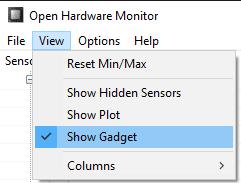
Haga clic en "Ver" en la barra superior, luego haga clic en "Mostrar gadget".
Una vez que haya realizado ambas acciones, es posible que deba minimizar todas las ventanas abiertas para encontrar el gadget en su escritorio. Si lo desea, puede hacer clic con el botón derecho en el gadget para configurarlo un poco más. Por ejemplo, puede deshabilitar los nombres de hardware para reducir el tamaño del gadget, también puede cambiar el tamaño de fuente, configurar el gadget para que esté siempre en la parte superior y configurarlo para que sea parcialmente transparente.
Sugerencia: Si tiene el gadget abierto y minimiza la ventana principal Open Hardware Monitor, puede volver a abrirla haciendo doble clic en el gadget. Alternativamente, puede hacer doble clic en el icono de la bandeja del sistema. También puede cambiar el tamaño del gadget haciendo clic y arrastrando los bordes.
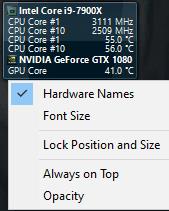
Puede hacer clic y arrastrar los bordes para cambiar el tamaño del gadget o hacer clic derecho sobre él para configurar sus ajustes.
Si experimentas errores o bloqueos, sigue los pasos para una restauración del sistema en Windows 11 para regresar tu dispositivo a una versión anterior.
Si estás buscando las mejores alternativas a Microsoft Office, aquí tienes 6 excelentes soluciones para comenzar.
Este tutorial te muestra cómo puedes crear un icono de acceso directo en el escritorio de Windows que abre un símbolo del sistema en una ubicación específica de la carpeta.
¿Es Start11 mejor que la barra de tareas de Windows? Echa un vistazo a algunas de las ventajas clave que Start11 tiene sobre la barra integrada de Windows.
Descubre varias maneras de solucionar una actualización de Windows dañada si tu máquina tiene problemas después de instalar una actualización reciente.
¿Estás luchando por descubrir cómo establecer un video como protector de pantalla en Windows 11? Revelamos cómo hacerlo utilizando un software gratuito que es ideal para múltiples formatos de archivos de video.
¿Te molesta la función Narrador en Windows 11? Aprende cómo deshabilitar la voz del narrador de múltiples maneras fáciles.
Mantener múltiples bandejas de entrada de correo electrónico puede ser complicado, especialmente si tienes correos importantes en ambos. Este artículo te mostrará cómo sincronizar Gmail con Microsoft Outlook en dispositivos PC y Mac de Apple.
Cómo habilitar o deshabilitar el sistema de archivos cifrados en Microsoft Windows. Descubre los diferentes métodos para Windows 11.
Te mostramos cómo resolver el error Windows no puede iniciar sesión porque no se puede cargar su perfil al conectar a una computadora a través de Escritorio Remoto.






